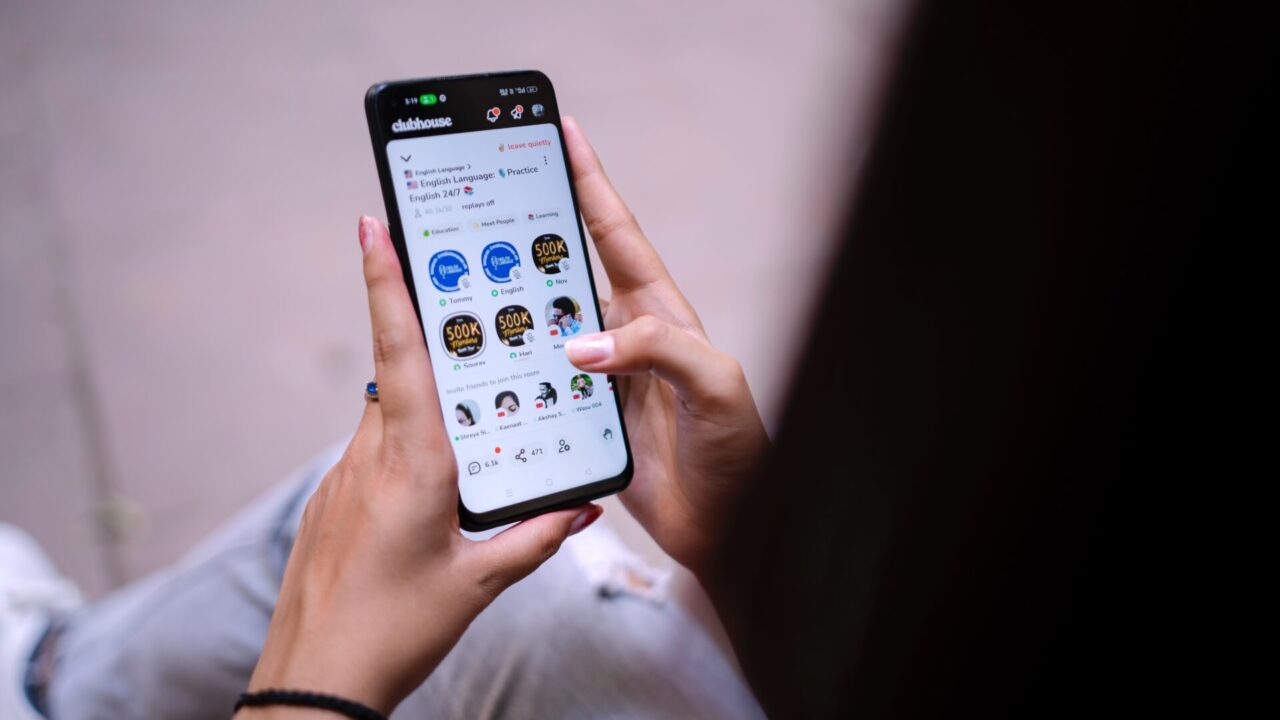ここでは、iPhoneで同じ人を2つ以上登録してしまって、それらをひとつにまとめる方法や、おかしなデータを削除する方法についてお話しします。
以前は、連絡先はすべてSIMカードに保存されていたため、同じ連絡先が何度も登録されていることはあまり気になりませんでした。
ところが、今ではiCloudのバックアップ、Gmailの連絡先、そしてほかのメールアカウントの連絡先など、多くの場所から携帯電話の連絡先リストに追加されるため、重複した連絡先が発生する可能性があります。
iOS 16以前は、連絡先をクリーンアップするのは簡単ではありませんでしたが、iOS 16以降を使っている場合、とっても簡単です。
今回は、iPhoneで重複している連絡先を整理する方法をご紹介します。また、iPhoneでどのように連絡先を削除するかについても、丁寧にご説明します。
iPhoneの連絡先整理術!簡単ステップで重複を削除する方法
iPhoneの連絡先を整理する方法です!連絡先カードを、複数所持している場合、情報をまとめて一つにすることができます。削除方法をご説明しますね。まずは、以下の手順をお試しください。
- iPhoneを使っている場合、iOSのバージョンが16以上であるか確認してください。
- 次に、「電話」というアプリを開いてください。
- 画面下部にある「連絡先」というタブをタップしてください。
- もし、一つの人物に対して複数の登録がある場合、画面上部にポップアップが表示されます。そのポップアップから、「重複している連絡先を表示」をタップします。
- すると、同じ人が重複して登録されている一覧が表示されます(例えば856件)。
- 最後に、画面下部にある「すべてを統合」というボタンをタップするだけで、各情報をまとめた1つの「連絡先カード」に自動的に変更されます。以上で完了です!
「同じ人が複数いる!」iPhoneの電話帳問題を解決する方法
上記の手順を終えると、ある人の連絡先が重複して表示される場合があります。その際、名前が少し異なっていることに気づくかもしれません。上記の方法では、名前が同じ連絡先カードのみを統合することができます。
- まずは、「電話」アプリを開いて、統合したい最初の連絡先カードをタップするんだ。
- 次に、画面右上の「編集」ボタンをタップして、下までスクロールして、「連絡先をリンク」をタップするよ。
- そうすると、二つ目の連絡先カードを選択して、一つ目のカードと統合することができるから、右上の「リンク」ボタンをタップしてね。
- 最後に、「完了」ボタンをタップすれば、完了だよ!
連絡先カードの名前は最初に選んだ名前と同じになっています。でも、もし変えたい場合は、簡単に変更できますよ!以下の手順を試してみてください。
- 「電話」アプリを開いて 連絡先を探し出してタップする 詳細が載っている「リンクされた連絡先」セクションまでスクロールダウンする。
- この連絡先の名前に使いたい連絡先カードを選んでタップする さらに、この名前を使う場合「統一カードにこの名前を使用する」を選んで決定する。
iPhoneで連絡先を削除する方法
友達、連絡先を整理して、重複するものを統合したけど、まだ要らないものがあるのに気付いたら、それを削除する時が来たよ。
iPhoneで連絡先を削除するのは、思っているより簡単ではないんだよ。普通は、メッセージやメールなどを右から左にスワイプして削除することができるけど、連絡先にはそれができないんだ。
- iPhoneで「電話」アプリを起動してください。 削除したい人の名前を探し、タップして選択します。 右上にある「編集」をタップします。
- 画面を下までスクロールして、「連絡先を削除する」をタップします。 削除することを再度確認するため、「連絡先を削除する」をもう一度タップします。 以上で、連絡先の削除は完了です。